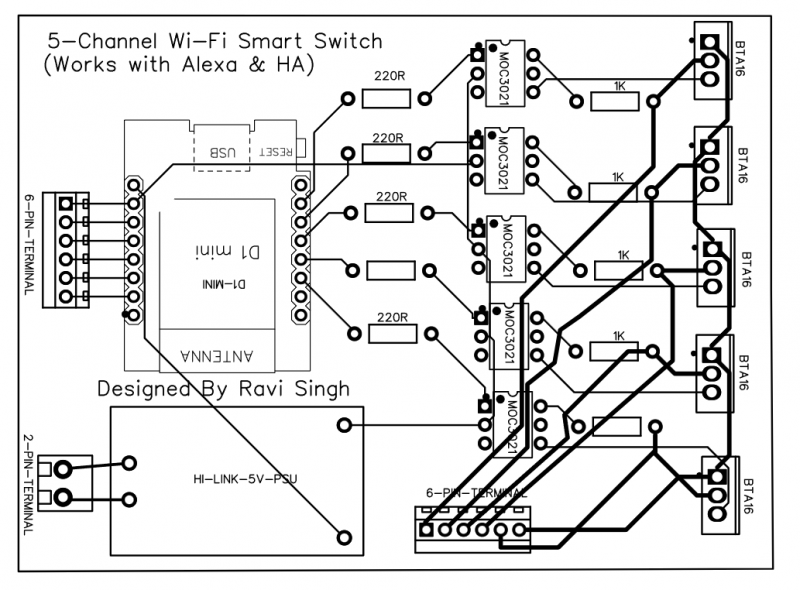За да направите дома интелигентен, имате нужда от интелигентни превключватели и сензори за управление на Wi-Fi, RF или Zigbee връзки. Има няколко марки, които предлагат интелигентни превключватели, които можете просто да разопаковате и внедрите с помощта на техните облачни услуги.
Но ако искате да изградите интелигентен дом, който е напълно частен, не искате да разчитате на трета страна. Никога не знаете кога може да затворят облачните си услуги. Следователно сигурността и надеждността са големи притеснения. За щастие изграждането на интелигентни превключватели, които работят с Alexa и софтуер за интелигентна домашна автоматизация, като Home Assistant, е доста по-лесно.
MAKEUSEOF ВИДЕО НА ДЕНЯ
Какво ви е необходимо, за да създадете интелигентен комутатор
Да приемем, че искате да изградите 5-канален интелигентен превключвател, който можете да използвате за управление на до 5 различни устройства до ~2 ампера при 220V или 110V. За да създадете този интелигентен превключвател, ще ви трябва следното:
- Един D1 Mini
- Едно захранване Hi-Link 5V 5W или 10W
- Две 6-пинови винтови клеми
- Една 2-щифтова винтова клема
- Пет резистора 220Ω ¼ вата
- Пет резистора 1KΩ ¼ вата
- Пет MOC3021 ИС с оптрон
- Пет триака, като BTA12, BTA16 или подобни. Използвахме BTA16.
- Една произведена или обща печатна платка за монтиране и запояване на всички компоненти
- Поялник и калай
- Проводници за свързване на вашия товар
Ние вече проектирахме печатната платка и направихме трудната част (нова и подобрена). Всичко, което трябва да направите е изтеглете файла Gerber , който можете да използвате, за да отпечатате или изработите вашите печатни платки от всеки производител или доставчик на печатни платки. FYI, получихме 10 печатни платки, произведени за и платихме за доставка.
Windows 10 променя иконите на менюто за стартиране
Запоете компонентите на печатната платка
Монтирайте всички компоненти на печатната платка, както е показано на печатната платка. Можете също да използвате обща печатна платка и да следвате схемата на свързване, споделена по-долу, за да монтирате и запоите ръчно всички компоненти.
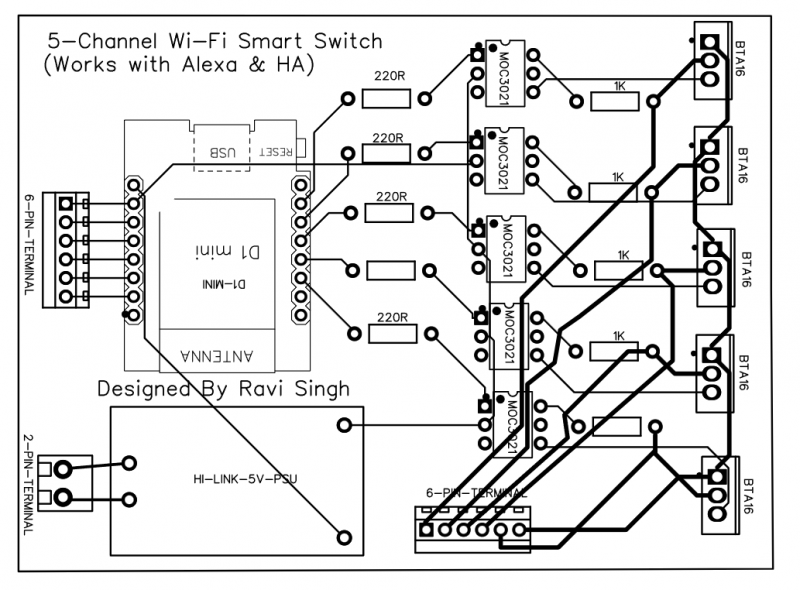
ВАЖНИ ИНСТРУКЦИИ
Не монтирайте и не запоявайте D1 Mini директно към PCB. Следвайте тези инструкции, за да монтирате D1 Mini на PCB.
- D1 Mini се доставя с мъжки и женски берг ленти. Запоете мъжката берг лента към D1 Mini.
- Запоете женската берг лента върху печатната платка, където трябва да поставим D1 Mini.
- Поставете D1 Mini върху женските ленти, запоени на печатната платка, за да го монтирате на платката.
Това ще ви помогне бързо да изключите или смените D1 Mini, ако се повреди.
Ако не знаете или никога преди не сте запоявали, горещо ви препоръчваме научете как да запоявате преди да продължите.
Флашнете фърмуера
След като компонентите са монтирани и запоени на печатната платка, следвайте тези стъпки, за да изтеглите, флашнете и конфигурирате фърмуера на D1 Mini за управление на 5-Solid State релето на платката.
как да форматирате sd карта на mac
- Изтеглете Фърмуер на Tasmota (файл tasmota.bin) на вашата система и инсталирайте Tasmotizer инструмент (достъпно само за Windows). Можете също да използвате ESPHome-Flasher инструмент, ако използвате macOS или Linux.
- Стартирайте инструмента Tasmotizer и свържете D1 Mini към вашия компютър с помощта на микро USB кабела.
- Щракнете върху Опресняване бутон.
- Изберете СЪС порт, където е свързан D1 Mini.
- Кликнете Отворете и след това прегледайте фърмуера на Tasmota, който сте изтеглили (.bin файл).
- Кликнете Тасмотизирайте . Изчакайте процесът да завърши. Завършването ще отнеме по-малко от минута.
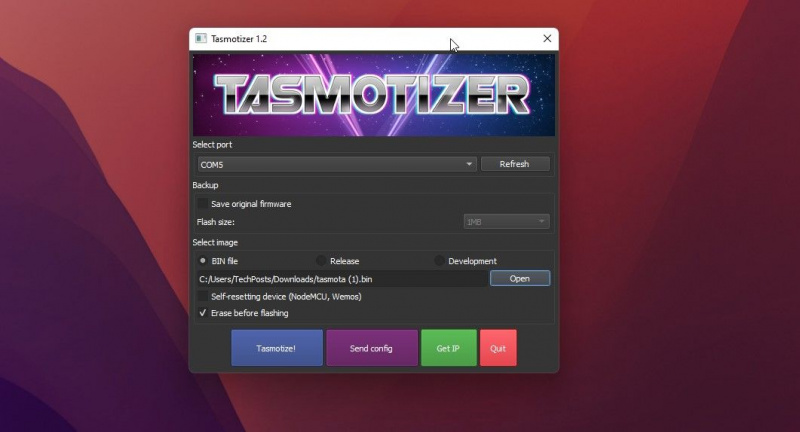
- След като мигането приключи, щракнете върху Изпратете конфигурация бутон.
- Изберете WiFi и въведете SSID и паролата на вашата Wi-Fi мрежа.
- Кликнете Модул/шаблон и изберете Generic .
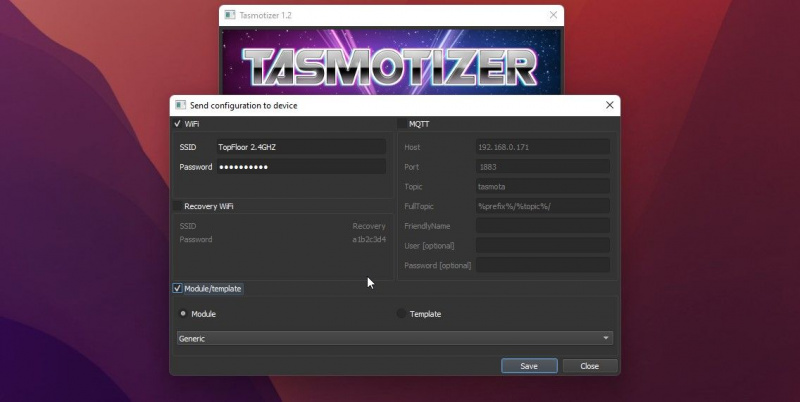
- Кликнете Запазване . Ще видите съобщение „ Конфигурацията е изпратена. Устройството ще се рестартира .’
- Щракнете върху Вземете IP бутон след няколко секунди. Това ще ви покаже IP адреса на устройството, когато успешно се свърже с вашата мрежа.
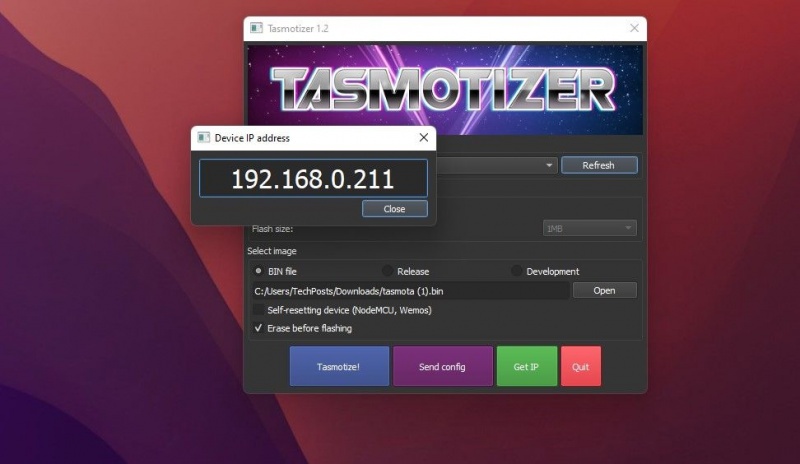
- Отвори Уеб браузър и въведете това IP. Той ще отвори уеб интерфейса на Tasmota.
Ако искате, можете също да строите едноканално твърдотелно реле или Направи си сам, поддържан от Alexa едноканален интелигентен превключвател .
Конфигурирайте DIY Smart Switch
След като се отвори уеб интерфейсът на Tasmota (Web UI), следвайте стъпките по-долу, за да конфигурирате 5-те превключвателя за Wi-Fi и контрол на Alexa.
- Кликнете Конфигурация > Конфигуриране на модул . След това вижте екранната снимка по-долу, за да изберете Реле и Превключване опции, последвани от номер на канал .
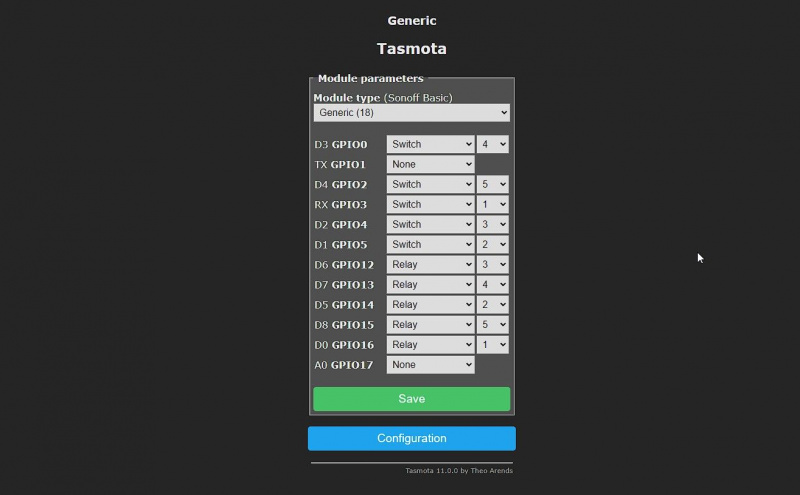
- След като сте избрали всички необходими канали за Реле и Превключване опции, щракнете върху Запазване . Устройството ще запази конфигурацията и ще се рестартира. Уеб интерфейсът ще се опреснява автоматично.
- Ще видиш 5-контроли в уеб интерфейса на Tasmota. Те могат да се използват за задействане и управление на полупроводниковите релета на платката за включване/изключване на свързания товар.
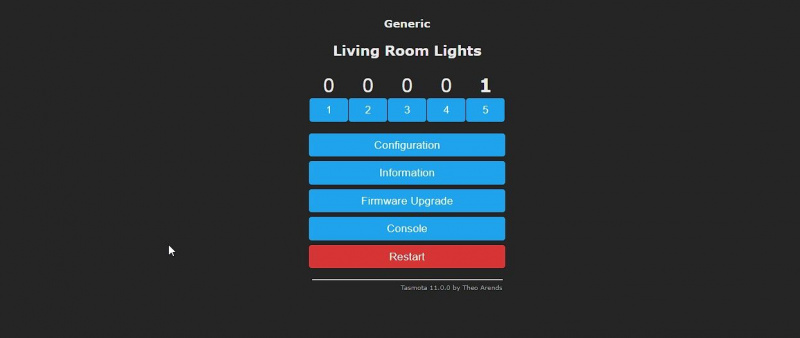
- 1 показва, че превключвателят е включен, докато 0 показва ИЗКЛ .
Активирайте поддръжката на Alexa
За да контролирате този интелигентен 5-канален интелигентен превключвател с Alexa, изпълнете следните стъпки:
как да калибрирам батерията на iphone 6
- В Уеб потребителски интерфейс на Tasmota , щракнете Конфигурация > Конфигуриране на други .
- В Име на устройството , дайте на вашия интелигентен превключвател хубаво име, като напр Интелигентен превключвател за всекидневна . Освен това въведете името на 5-те устройства, които ще контролирате с помощта на този интелигентен превключвател „Направи си сам“. Тъй като го използваме за управление на светлината, сме ги нарекли съответно.
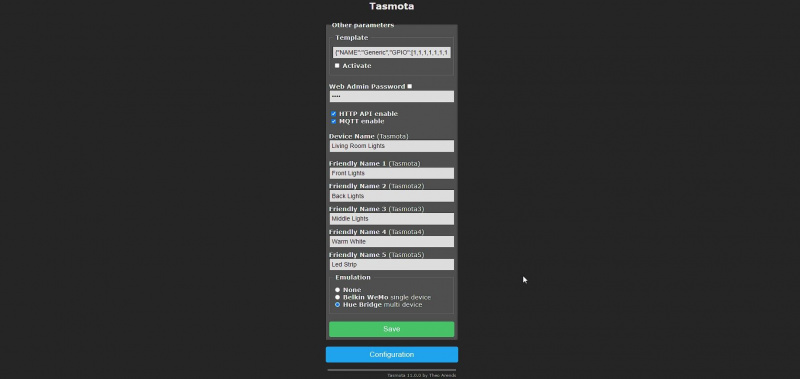
- Уверете се, че сте избрали Мост Хю бутон за избор и след това щракнете Запазване .
- Устройството ще се рестартира. Вече можете да помолите вашето Echo устройство да открие устройства с помощта на командата, ‘ Alexa, откривай устройства .’ Можете също да използвате Приложение Alexa > устройства за да добавите тези интелигентни превключватели „направи си сам“.
- Устройствата ще показват името, което сте въвели в полето за удобно име в уеб интерфейса на Tasmota. Въпреки това можете да редактирате или промените имената в приложението Alexa според вашите нужди. Разпознават се като Смарт устройство на Royal Philips Electronics .
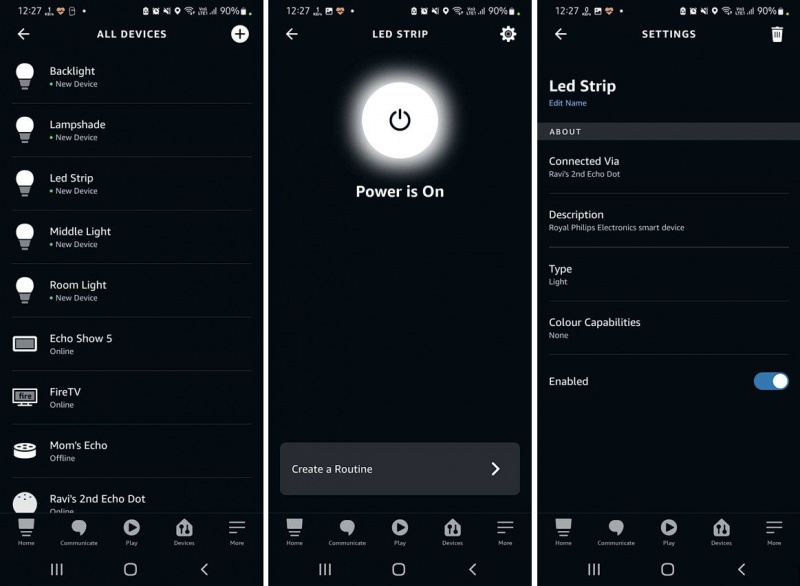
- Сега можете да управлявате интелигентните превключватели с приложението Alexa или с помощта на вашето Echo устройство. Просто кажи, ' Алекса, включи LED лентата. ’
Добавяне към домашен асистент
За да добавите този DIY интелигентен превключвател към Home Assistant (HA), трябва да активирате MQTT на Home Assistant и след това да въведете подробностите за MQTT чрез уеб интерфейса на Tasmota, като следвате тези стъпки:
- В потребителския интерфейс на Tasmota щракнете Конфигурация > Конфигурирайте MQTT .
- Влез в IP на хоста (вашият HA IP), потребител, и Парола . Запазете другите неща по подразбиране и щракнете Запазване .
- Ако автоматичното откриване е активирано на вашия HA (по подразбиране е), можете да видите 5-те нови интелигентни превключвателя в Настройки > Устройства и услуги .
- Можете да ги изберете и добавите към вашето табло за управление на HA и да управлявате превключвателите от уеб интерфейса на HA директно с актуализации на състоянието на превключвателя в реално време.
Разположете безшумни DIY & частни интелигентни превключватели
Можете да създадете и използвате този 5-канален интелигентен превключвател, за да управлявате вашия вентилатор, осветление или всякакви други домашни уреди, които изискват до 200-300 вата мощност. Тъй като изградихме този превключвател с твърдотелни релета (SSR), този превключвател ще работи безшумно, без шум от щракане. Освен това можете да ги контролирате локално, дори ако нямате интернет или, ако сте свързани с интернет, от всяка точка на света с помощта на приложението Alexa.